
NFTゲームを始めてみたい!
海外取引所で口座をつくるのはどこがおすすめ?
口座をつくる方法が知りたい!
こんな悩みを解決できる記事を用意しました!
✔︎本記事の信頼性
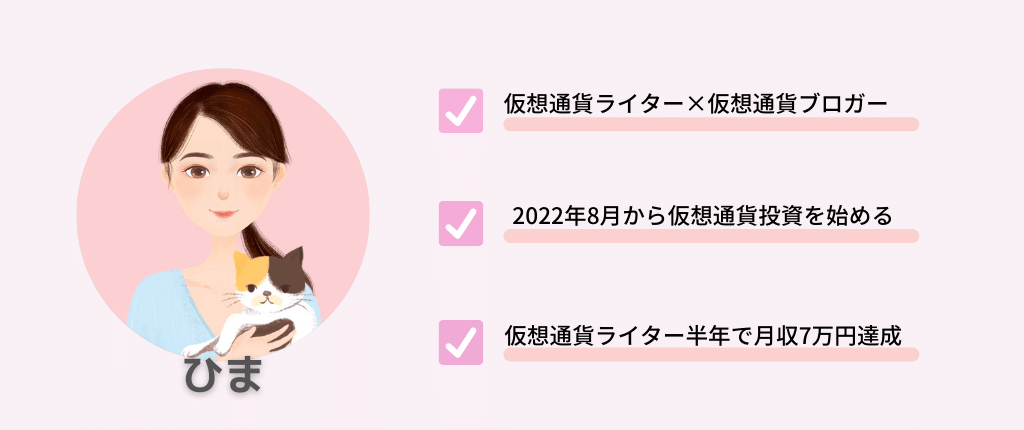
この記事で紹介する「バイナンスで口座開設」をすれば、初心者でもNFTの購入ができますよ!
なぜなら、実際に私もバイナンスでMATICを購入できたからです。

記事前半ではバイナンスの特徴について、後半ではバイナンスで口座開設をする方法を解説するので、ぜひ参考にしてくださいね!
この記事を読みながらバイナンスで口座をつくってみましょう!
解説なしですぐにバイナンスの口座をつくりたい方はこちらからどうぞ👇
すぐにバイナンスの口座開設の手順を知りたい方は、「Binance(バイナンス)で口座開設をする方法」へどうぞ!
Binance(バイナンス)はどんな海外取引所?
海外取引所のBinance(バイナンス)は、
- 取引高世界1位
- 世界で9000万人が使っている
- 24時間の取引量が約9兆円
世界最大級の仮想通貨取引所で、安定した取引ができます。
バイナンスの特徴をまとめてみました。
バイナンスの概要
| 最低取引数量 | 0.0001BTC |
| 入金手数料 | 無料 |
| 出金手数料 | 出金する通貨によって異なる |
| 独自通貨 | BNB |
| 日本語対応 | Webサイトのみ |
| 公式サイト | https://www.binance.com/ja |

Binance(バイナンス)がおすすめな3つの理由
海外取引所にバイナンスがおすすめな理由は、
- 手数料がお得
- 取り扱い通貨が豊富
- 日本語対応なのでわかりやすい
以上の3つですので、順番に紹介しますね。
取引手数料がお得
バイナンスの取引手数料は基本的に0.1%で、他の仮想通貨取引所より安いです。
大手海外取引所の手数料比較
| 取引手数料 | 取引手数料割引 | |
| Binance | 0.1% | 最大25% |
| Bybit | 0.1% | - |
| MEXC Global | 0.2% | - |
バイナンスの独自通貨のBNB(バイナンスコイン)で手数料を支払うと、最大25%割引になります。
たくさん取引する場合は、手数料が安くなるのでお得です。

取り扱い通貨が豊富
バイナンスは取り扱い通貨が600種類以上と豊富です。
日本の取引所と比べて圧倒的に多いです。
大手国内取引所の取り扱い通貨数
| コインチェック | 17種類 |
| ビットフライヤー | 14種類 |
| GMOコイン | 9種類 |
バイナンスでしか取り扱っていないコインを取引できます。
また、9000万人をこえるユーザーが利用しているので市場が活発です。
市場が盛り上がっていると価格が急に下がるのを防いでくれるので、初心者でも安心して使えます。
日本語対応なのでわかりやすい
バイナンスのWebサイトは日本語に対応しています。
部分的に英語表記のところはありますが、通常の操作に支障はないです。
機械音痴の私でも、数回触れば慣れました。

Binance(バイナンス)で口座開設をする方法
バイナンスで口座開設をする方法は、
- アカウント作成をする
- 本人認証をする
- 二段階認証を設定をする
以上の3つになります。
画像を使ってわかりやすく説明するので、一緒に手を動かしてみてくださいね。
アカウント作成をする
まず、バイナンス公式サイトへアクセスします。
赤枠部分に電話番号かメールアドレスを入力します。

ログイン方法を選択し、クリックします。

個人メール、パスワードを入力し、プライバシーポリシーにチェックを入れ、「個人アカウント作成」をクリックします。

登録アドレス宛に6桁の認証コードが送信されます。
メール認証コードの欄に、6桁の認証コードを入力し「提出」をクリックします。


本人認証をする
次に、本人認証を行います。
本人確認には、以下のいずれかの書類が必要です。
- 運転免許証
- パスポート
- マイナンバーカード
まず、以下の画面が表示されたら「今すぐ確認する」をクリックします。

住んでいる国を選択し、「次へ」をクリックします。

個人情報を入力し、「はい」をクリックします。ミドルネームは入力しなくてもOK!

住所を画面の指示通り入力します。

本人認証に必要な書類を1つ選び、「はい」をクリックします。

今回は運転免許証で行う方法を紹介します。
必要事項を読み、「はい」をクリックします。

運転免許証の表面・裏面をそれぞれ撮影し、「はい」をクリックします。

本人認証のため自分の顔を撮影し、「はい」をクリックします。

続いて、顔認証を行います。
画面に指示通りに顔写真の撮影を行います。
撮影終了後、審査中の画面が表示されたら「OK」をクリック。

バイナンスにはアプリがありますので、ついでに登録をしておきましょう。
対応OS
- App Store
- Android
- Google Play
アプリのダウンロードはバイナンス公式サイトからどうぞ!


2段階認証をする
セキュリティーを強化するために、2段階認証を設定します。
今回はスマホでの設定方法を紹介します。
まず、バイナンスのアプリを起動し人型のアイコンをタップします。

「セキュリティ」をタップします。

以下の画像の赤枠部分をタップします。

「Google認証のダウンロード」をタップします。

バックアップキーをタップし、コピーします。

Google認証アプリを開いたら、右下にある「+」をタップします。

アカウント情報の入力を行います。
アカウントに「binance.com」、キーに先ほどコピーしたバックアップキーを貼り付けます。
入力が完了したら、「追加」をタップします。
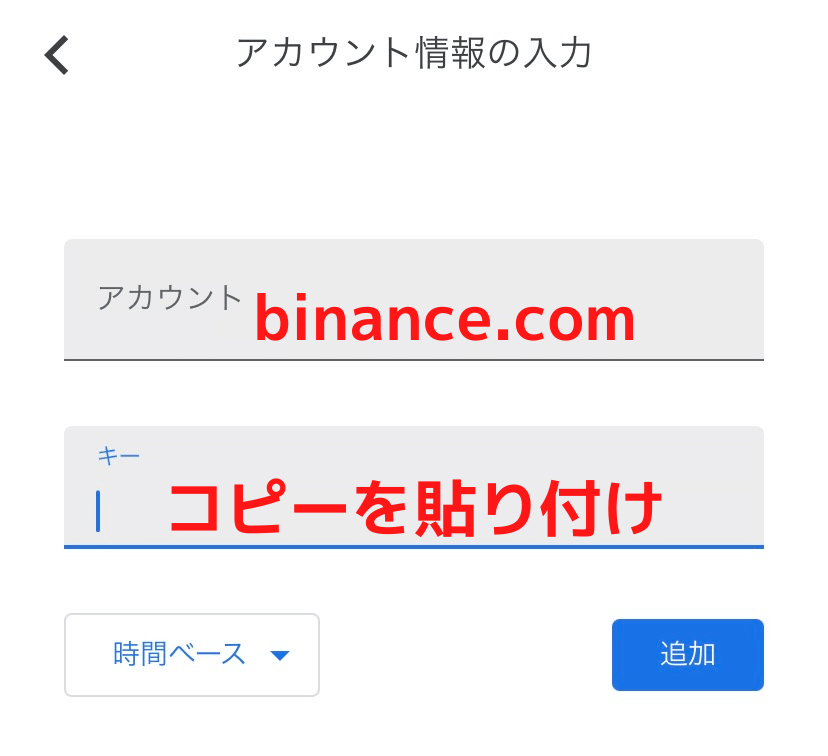
以下の画面が表示されていたら、設定完了です!

再度、バイナンスのスマホアプリに戻り、「バインド」をタップします。

認証のページに移動したら、「コードを送る」をタップし、登録アドレス宛に届いた認証コードを入力します。
次に、Google認証アプリを開き、Google認証コードをコピーして貼り付けをタップします。
2つの認証コードが確認できたら「提出」をタップして完了です。

以下の画面が表示されたら2段階認証の設定完了です。


NFTをこれから始める方は、バイナンスでの口座開設がおすすめです。
国内取引所で取り扱っていない仮想通貨が必要になることが多いからです。
海外取引所で仮想通貨を買う方法
- 国内取引所で仮想通貨を購入
- 海外取引所へ仮想通貨を送金
- 送金した仮想通貨でお好きなコインを入手
バイナンスで仮想通貨を買って、NFTゲームを楽しみましょう!
口座開設がまだの方はこちらからどうぞ👇
→次回はバイナンスで仮想通貨を購入する方法について記事をアップします。
